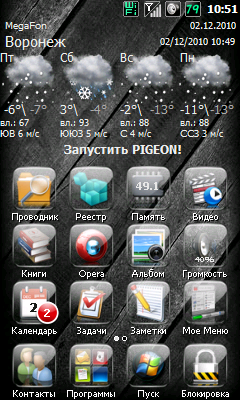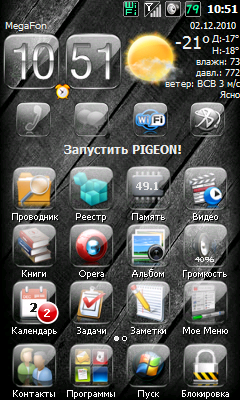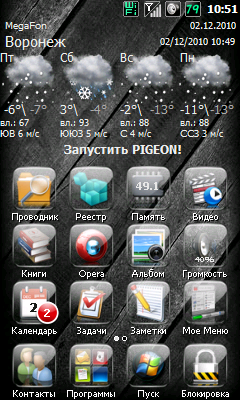

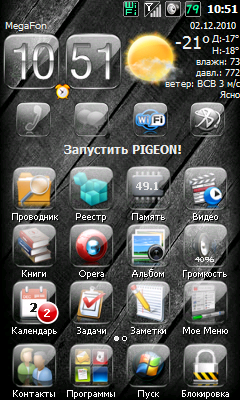
Прошивка iPhone Pro это продолжение развития Manila Lite (Manila 2.5 style), но в ней Manila и TodayClock заменены на HomeScreen PlusPlus.
билд 23569
eBoot 1.37
Изменения v.3:
* Новый интерфейс Windows Phone 7 на базе iPhoneToday. Иконки для Windows Phone 7 находятся в папке Windows и их названия начинаются на WP7_. Для того, чтобы эти иконки были видны при назначении в настройках, надо запустить файл Windowsfexplore.exe, нажать Меню и выбрать пункт Показать все файлы (появится галочка). Для просмотра Интернет ТВ необходим доступ к высокоскоростному безлимитному интеренету (я смотрю через Wi-Fi). Будьте внимательны, а то можете попасть на деньги.На многие иконки в этом интерфейсе не назначены программы для запуска и они не входят в прошивку. Эти иконки служат для демонстрации общей концепции интерфейса. Вывод погоды в этом интерфейсе жестко привязан к положению на странице (это первых шесть иконок на третьей странице). Переносить эти иконки в другое место нельзя (просто опять обновятся шесть иконок на третьей странице). Обновление погоды происходит при нажатии на иконку с названием города или через Мое меню. Так же погода обновляется автоматически если ее обновили в iPhone Pro (и наоборот). Отключить обновление погоды в Windows Phone 7 можно правкой реестра:
в ветке [HKEY_LOCAL_MACHINESoftwareiPhoneToday] надо изменить значение ключа
WeatherUpdate. 1 - обновлять погоду, 0 - не обновлять погоду.
Если не используете погоду в Windows Phone 7, то первых шесть иконок на третьей странице можно удалить. Если удалили иконки и решили опять включить обновление погоды, то перед обновлением создайте шесть пустых иконок вверху третьей странице. Если их не создать, то при обновлении погоды данные запишутся поверх существующих первых шести иконок третьей страницы.
* Так как интерфейсы Windows Phone 7 и iPhone отлично работают в альбомном режиме (интерфейс iPhone Pro поддерживает только портретный режим), заменил клавиатуру от Acer на клавиатуру MSHKeyboard 1.11. Клавиатура от Acer имела глюк: не появлялась в альбомном режиме если хоть раз запустили клавиатуру htc ezinput. Помогал только СР.
* Добавил в интерфейсы Windows Phone 7 и iPhone возможность использовать плагины экрана Сегодня с помощью SecondToday.
* Немного изменил структуру в Моем меню и добавил новые пункты:
o Оформление - Верхний бар (выбор цвета верхнего бара)
o Интерфейс - iPhone Pro - Стиль часов (выбор вида часов: Стекло и Манила (белые))
o Интерфейс - iPhone Pro - Вибро в HomeScreen++ (выключениеВключение вибрации при нажатии на кнопки)
* Добавил новый скин в HomeScreen++ (часы+погода(new)+плеер) с расширенными данными погоды
* Увеличил в интерфейсе iPhonePro размер иконок.
* Заменил все иконки на иконки большего размера (55х55 пикселей), чтобы они хорошо смотрелись в интерфейсе iPhone.
* Добавил вывод строки текущей погоды в блокировке S2U2.
* Обновил версию Jataayu MMS.
* Заменил QuickPad на Crosspad (в нем удобно редактировать темы HomeScreen++, да и глюков меньше).
* Обновил TCPMP до версии 0.72RC2_ARM_REV31
* Добавил YouTube 2.4.4 (программа для удобного просмотра видео с сайта YouTube)
В прошивку входит:
iPhoneToday 1.5.4 - плагин лончер (клон iPhone)
HomeScreen PlusPlus - плагин для экрана Today (отображение часов, погоды, управление плеером и т.д.)
Плагин Pigeon - сам Pigeon в прошивку не входит
Resco Photo Manager Pro 7.11 - альбом для фотографий и видео-роликов
Omnia Lite Calendar - календарь
Omnia Lite Data Manager - менеджер соединений
Omnia Lite GPSSetting - настройки GPS
Intruders_MCSmsFix_v04 - имя контакта в sms о пропущенном звонке
Microsoft NetCF v3.5, Microsoft SqlCeMobile v3.5
CorePlayer 1.3.6 - отличный видео плейер
QuickPad - простой текстовый редактор (открывает большие файлы)
AlReader2 - программа для чтения книг
Resco File Explorer 7.5 (RUS) - файловый менеджер
iContactbe 6.4.5 (RUS) - контакты в стиле iPhone
IGCalc - калькулятор
Favorite_Hackings - твики системы (находятся в Пуск - Параметры - Система - Твики системы)
Поддержка JAVA. При установке ява приложений, создаются ярлыки в ПрограммыJava, это позволяет запускать и выносить ява программы на панель быстрого запуска.
AMeBa: Adapting Menu Bar - настройка поведения кнопок Пуск и Х
S2U2 - блокировка экрана
Офис (Word и Excel)
PIMBackup - Резерв контактов
Автоустановка - скрипт облегчающий установку программ и настройку системы после прошивки или ХР
Иконки
Описание действий при нажатии кнопок на главной странице (плагин HomeScreen_PlusPlus):
Часы
* нажатие - программа настройки часов и будильника
* долгое нажатие меню настроек плагина HomeScreen_PlusPlus
Погода
* нажатие - никаких действий
* долгое нажатие - обновление погоды
Мое Меню (описание):
* Обновить Погоду - обновление погоды на экране
* Яркость - запуск настроек яркости
* Режим USB - выбор варианта подключения по USB
* Беспр. соединения - настройки беспроводных соединений
* Отключ. GPRS (NoData) - блокировка GPRS соединений
* Настройки
o Погода - настройка погоды на экране (выбор города)
o Вид меню Пуск
+ Меню Пуск 3 иконки в ряд
+ Меню Пуск 4 иконки в ряд
+ Меню Пуск в виде списка
o Контакты - выбор контактов по умолчанию (Стандартные, iContact, Phonex)
o Блокировка - выбор блокировки по умолчанию (Стандартная, WM 6.5, S2U2)
o Турбо режим - при включении турбо режима процессор всегда будет работать на частоте 624 МГц
o СохранитьЗагрузить настройки - сохранение основных настроек
o СохранитьЗагрузить Java - сохранение приложений Java
o Автоустановка - запуск Автоустановки программ
o Вернуть Альбом - возвращает на страницу Фото отображение фото с камеры, после использования i900 в виде флешки
Порядок прошивания:
Берём GrandPrix
Для тех, кому нужно перешить загрузчик в аппарате:
1) в нём жмём на кнопку "LOADER" - выбираем файл бутлоудера с расширением ".nb0"
2) жмём на кнопку "PDA" - выбираем файл моей прошивки с расширением ".bin" - а если конкретно - типа "BARBOSSWM6.5_I_RC.bin", поскольку названия в дальнейшем будут меняться ...
3) снимаем ВСЕ! галки в программе!!!
4) жмём на кнопку "Detect"
5) собственно, говоря - только теперь(!) подключаем сам аппарат к ПК
6) берём стилус или зубочистку или иголку(нежелательно, правда ) - в общем, тыркаем в дырку сверху аппарата с надписью "RESET"
7) теперь аппарат перезагрузившись, после вашего тыркания стилусом - будет увиден прошивальщиком и подсветится надпись в прошивальщике на кнопке "Start Downloading"
ничего не ждём и быстро - быстро жмакаем на эту кнопку в проге
9) начнётся прошиваться бутлоудер причём очень быстро
10) после окончания процесса прошивки бута кпк сам автоматически перезагрузится
Если это не происходит и GrandPrix пишет: Downloading EBOOT... File Сhecksum: 1c91b5ad ... PDA Reboot to download Eboot twice!!! - не тряситесь от страха - не отсоединяйте КПК от ББ и жмите на кнопку повтора прошивания(кнопка "Starting downloading", рядом с "Detect") не выходя из Грандприкса, т.е. прошейте ещё раз ничего не отсоединяя и не закрывая программу Грандприкса!
11) кнопка "Start Downloading" потухнет и сразу после перезагрузки кпк - опять подсветится, на экране WitU появится надпись WitU или Omnia (без разницы - не имеет значения)
12) ничего не пугаемся (!) и повторно жмём на кнопку "Start Downloading"
13) всё - процесс самой прошивки начнётся как обычно с показом индикатора прогресса на экране WitU
14) после перезагрузки аппарата - отсоединяем от ПК
15) ждём на экране звуков загрузке и .... !!!!!!!!!!!!!!!!!!!!!!!!!!!!!!!!!!!!!!!!!!!!!!
16) берём стилус или зубочистку в правую руку(для правшей ) а левой рукой и двумя пальцами зажимаем левую и правую нижние хард-кнопки WitU, причём - САМОЕ ВАЖНОЕ(!) - ЗАЖИМАЕМ НЕ ПО СЕРЕДИНЕ КНОПОК(!) А БЛИЖЕ К КРАЯМ КОРПУСА(!!!)
17) не берём в голову, то есть полностью "забиваем" на всё то, что творится в данный момент на экране кпк и НЕ ОТЖИМАЯ ПАЛЬЦЕВ ОТ КНОПОК - ТЫЧЕМ В КНОПКУ "RESET" И ОПЯТЬ ЖЕ НЕ ОТПУСКАЕМ ИХ ДО ТЕХ ПОР ПОКА НЕ ПОЯВИТСЯ ЭКРАН ХР!!!
1 соглашаемся на ХР и собственно - ВСЁ!
19) после этого произойдёт "первая" загрузка прошивки после ХР и НЕ ТРОГАЕМ! ДИСПЛЕЙ КПК!!! ДО ТЕХ ПОР, ПОКА КПК САМ НЕ ПЕРЕЗАГРУЗИТСЯ!
20) далее можно и нужно нажать на экран как появится надпись "Тапните по экрану для калибровки и т.д.. бла-бла-бла ..."
21) Начнётся автоматическая установка программ и по окончании оной кпк ещё раз сам перезагрузится!
22) собственно - только теперь и можно пользоваться аппаратом ...
Для тех, кому шить загрузчик не нужно пропускают пункты:
- 1, с 9-го по 12-й ...
Сохранение настроек теперь происходит в папку My StorageBackupMyBackup.
Если хотите сохранить настройки от предыдущей прошивки, скопируйте файл из архива на устройство и запустите его.
Скачать/Download [1.75 Kb] (зеркало, зеркало)
Так же можно просто создать папку My StorageBackupMyBackup и перенести в нее все из папки My StorageBackupManila.
Перед тем как восстанавливать настройки через Меню, обязательно надо удалить файлы: Touch.reg, Icons.xml, Settings.xml, PhonEx.reg (Если до этого стояла прошивка iPhone Pro Beta, то файл Touch.reg можно не удалять).
Прошивка для Samsung i900 WiTu - iPhone Pro v.3.0
Скачать
Скачать (vip-file)
Скачать (depositfiles)
Скачать (letitbit)
Скачать (hotfile)
Прошивка для Samsung i900 WiTu - iPhone Pro v.3.0 (бут i908)
Скачать
Скачать (vip-file)
Скачать (depositfiles)
Скачать (letitbit)
Скачать (hotfile)